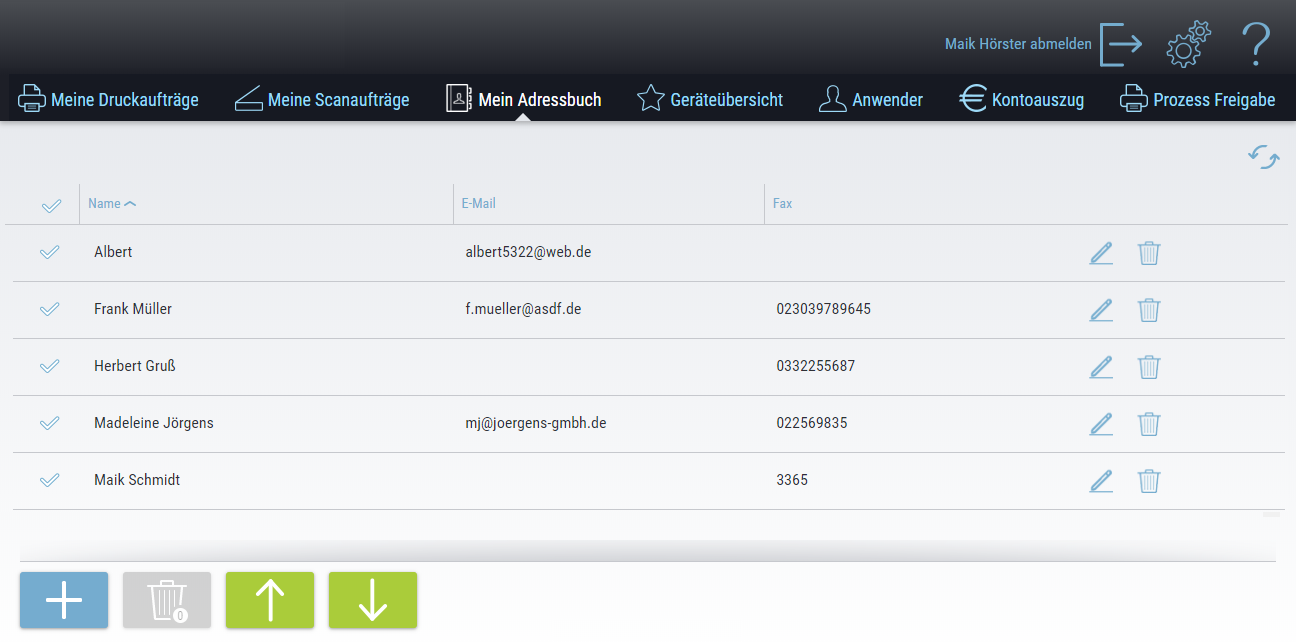Mein Adressbuch
Legen Sie in diesem Bereich Adressen an, die Sie am Gerät verwenden können. Sie können
- E-Mailadressen und / oder
- Faxnummern
in einem Adressbucheintrag speichern. Einträge mit E-Mailadresse können am Gerät an Stellen verwendet werden, an denen eine E-Mailadresse aus dem Adressbuch ausgewählt werden kann (Scanfunktionen mit Ziel E-Mail, siehe auch E-Mail (Scan zu einer beliebigen E-Mailadresse)). Einträge mit Faxnummer können im Faxdialog aus dem Adressbuch ausgewählt werden, siehe Mein Faxmenü.
Der Bereich Mein Adressbuch kann durch den Systemadministrator ausgeblendet werden.
In der Listenansicht sehen Sie Ihre Adressbucheinträge . Dies sind Ihre persönlichen Adressen, die nur Ihnen am Gerät angezeigt werden. Sie können durch Klick auf den Spaltenkopf die gewünschte Spalte sortieren (der Pfeil zeigt die Sortierrichtung an).
 Mit der Schaltfläche Hinzufügen unterhalb der Tabelle können Sie neue Adressen hinzufügen. Es öffnet sich der Detaildialog, in dem Name, E-Mailadresse oder Faxnummer bearbeitet werden können. Beachten Sie bei der Faxnummer die allgemeinen Vorgaben zur Faxnummer (z.B. ggf. erforderliche 0 für Amtsholung o.Ä.).
Mit der Schaltfläche Hinzufügen unterhalb der Tabelle können Sie neue Adressen hinzufügen. Es öffnet sich der Detaildialog, in dem Name, E-Mailadresse oder Faxnummer bearbeitet werden können. Beachten Sie bei der Faxnummer die allgemeinen Vorgaben zur Faxnummer (z.B. ggf. erforderliche 0 für Amtsholung o.Ä.).
 Mit der Schaltfläche Bearbeiten am Ende einer jeden Zeile können Sie den gewählten Eintrag verändern. Es öffnet sich der Detaildialog, in dem Name, E-Mailadresse oder Faxnummer bearbeitet werden können. Beachten Sie bei der Faxnummer die allgemeinen Vorgaben zur Faxnummer (z.B. ggf. erforderliche 0 für Amtsholung o.Ä.).
Mit der Schaltfläche Bearbeiten am Ende einer jeden Zeile können Sie den gewählten Eintrag verändern. Es öffnet sich der Detaildialog, in dem Name, E-Mailadresse oder Faxnummer bearbeitet werden können. Beachten Sie bei der Faxnummer die allgemeinen Vorgaben zur Faxnummer (z.B. ggf. erforderliche 0 für Amtsholung o.Ä.).
 Mit der Schaltfläche Löschen werden alle ausgewählten Adressbucheinträge gelöscht. Die Anzahl der zu löschenden Scans wird klein auf der Schaltfläche angezeigt. Im Bestätigungsdialog werden die Namen der zu löschenden Scandateien noch einmal angezeigt. Alternativ können Sie einzelne Einträge auch über das Löschsymbol am Ende einer jeden Zeile löschen.
Mit der Schaltfläche Löschen werden alle ausgewählten Adressbucheinträge gelöscht. Die Anzahl der zu löschenden Scans wird klein auf der Schaltfläche angezeigt. Im Bestätigungsdialog werden die Namen der zu löschenden Scandateien noch einmal angezeigt. Alternativ können Sie einzelne Einträge auch über das Löschsymbol am Ende einer jeden Zeile löschen.
Sie können Ihre bestehenden Adressbucheinträge exportieren und importieren.
Die csv-Datei für den Adressbuchimport hat ein genau vorgegebenes Format (dieses Format wird beim Export eines Adressbuches erzeugt). Die Anzahl und Reihenfolge der Felder muss genau eingehalten werden. Der Spaltenkopf, d.h. die erste Zeile der Datei wird nicht importiert. Die Bezeichner der Felder sind nicht relevant.
Die Anzahl und Reihenfolge der Felder in der Importdatei muss genau eingehalten werden.
- Name
- FaxNumber
Beispiel:
Name;Email;FaxNumber
Maik Schmidt;m.schmidt@company.com;0230312345678
Amtsgericht;;023039876543
Firma Zwo;firmazwo@company.com;
 Mit der Schaltfläche Exportieren können Sie Adressbucheinträge in eine csv-Datei exportieren. Dadurch entsteht eine Datei, die Sie bearbeiten, erweitern und wieder importieren können.
Mit der Schaltfläche Exportieren können Sie Adressbucheinträge in eine csv-Datei exportieren. Dadurch entsteht eine Datei, die Sie bearbeiten, erweitern und wieder importieren können.
 Mit der Schaltfläche Importieren können Sie Adressbucheinträge aus einer csv-Datei importieren (so können z.B. Geräteadressbücher importiert werden).
Mit der Schaltfläche Importieren können Sie Adressbucheinträge aus einer csv-Datei importieren (so können z.B. Geräteadressbücher importiert werden).
Alle bestehenden Adressbucheinträge werden beim Import ohne Nachfrage überschrieben.
 Über die Schaltfläche Einstellungen gelangen Sie zu Ihren persönlichen Einstellungen, in denen Sie die Sprache einstellen können. Nach dem Einloggen wird automatisch auf die von Ihnen eingestellte Sprache umgestellt.
Über die Schaltfläche Einstellungen gelangen Sie zu Ihren persönlichen Einstellungen, in denen Sie die Sprache einstellen können. Nach dem Einloggen wird automatisch auf die von Ihnen eingestellte Sprache umgestellt.
 Um sich auszuloggen können Sie in jedem Dialog das oben rechts befindliche Logout-Icon drücken. Sie gelangen damit zurück zum Standard-Login-Bildschirm (welcher das ist, lässt sich einstellen unter Authentifizierungsmethoden einstellen).
Um sich auszuloggen können Sie in jedem Dialog das oben rechts befindliche Logout-Icon drücken. Sie gelangen damit zurück zum Standard-Login-Bildschirm (welcher das ist, lässt sich einstellen unter Authentifizierungsmethoden einstellen).